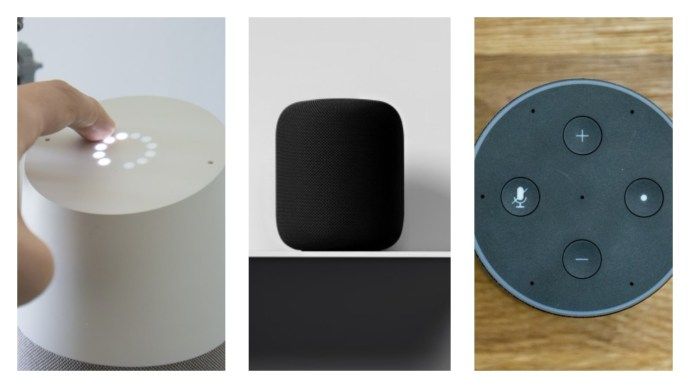GoogleHomeとAmazonEchoの戦いでは、2人の技術大手が、もう一方をコピーするか、それを凌駕しようとして、機能と製品をリリースし続けています。 GoogleがGoogleHome Hubを発表したことで、Googleはこの戦いを新たなレベルに引き上げています。

関連を参照してください Googleホームレビュー:優れたスマートスピーカーがこれまで以上に安くなりました Amazon Echo Dotレビュー:Amazonの最も安いミニスマートスピーカーAmazon Echoレビュー:Amazonのスマートスピーカーの兄弟が小さく太くなった
このデバイスは、スマートスピーカーの公式に画面を導入します。これにより、ビデオを視聴したり、家の一部を監視したりできます。つまり、Googleアシスタントには、フォローするレシピの検索や、使用していないときに表示する写真の選択など、多数の新機能があります。
もちろん、この発表は他のホーム製品の値下げを意味します。つまり、競合他社も値下げしたり、新機能を発表したりすることを意味します。
これは、2つを選択することがますます困難になっていることを示すもう1つの例です。
私たちの比較は以下から始まります
それで、あなたはあなたの家にデジタルアシスタントのための余地があると決めました。それは素晴らしいことです。未来へようこそ。しかし、デジタルライフをAmazon Echo 2、Google Home、またはApple HomePodに任せたいですか? 3つすべてが独自の方法で優れていますが、どの会社があなたの苦労して稼いだ現金を手に入れるべきですか?
Google Home vs Amazon Echo 2 vs Apple HomePod:外観
本質的に同じことをする3つの製品について、Amazon、Google、Appleは著しく異なる外観の製品を考え出しました。第二世代のエコーは前よりもホームに少し似ていますが。
Amazon Echo 2から始めましょう。円筒形で、豆の巨大な缶の形をしています。金属仕上げで購入すると、スピーカーは自覚的に宇宙時代に見えます。灰色のメッシュをふっくらとすると、スピーカーのように見えます。話しかけると明るく点灯し、隠すのはかなり難しいでしょう。ただし、スピーカーに80ポンド以上を費やしたばかりの場合は、それで十分かもしれません。
次を読む: 最高のAlexaスキル 対最高のGoogleホームコマンド
一方、Google Homeは、家族の家に溶け込むために最善を尽くしており、非常に優れた仕事をしています。この作品を書いている間、私はそれを家の中で動かしてきました、そしてそれが現在住んでいるどんな部屋にもどれほどきれいに収まるかに驚いています–それがスパイスラックの隣の台所の棚であろうと、居間のテーブルの上であろうと。 。話しかけると点灯しますが、それほど明白ではありません。
また、Google Homeのさまざまなスキンを入手して、装飾にさらに溶け込ませることもできます。AmazonEcho2には、変更できないさまざまな仕上げがあります。
HomePodはメッシュバレルのように見えますが、何百万マイルも離れていないポップアップパイレーツ。 2色しかなく、スキンを追加することはできません。
不明な発信者番号を見つける方法
ここでGoogleHomeにうなずきます。追加のスキンを使用すると、必要に応じて注目を集めたり、偽装したりできるからです。
勝者: Googleホーム
Google Home vs Amazon Echo 2 vs Apple HomePod:音質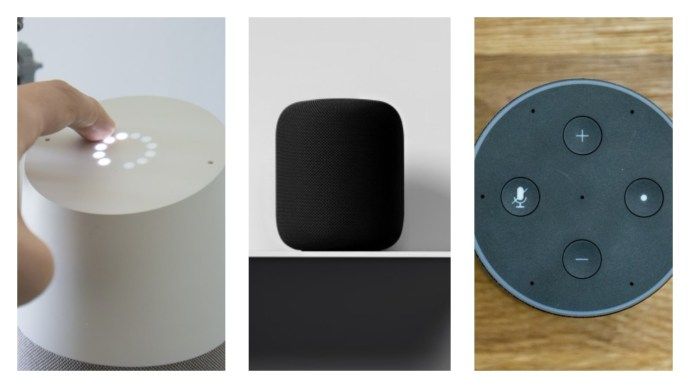
まず、Amazon Echoの音質は、技術的には希望どおりに優れていると言えます。これは、第2世代バージョンと小型のEcho Dotの両方が、3.5mmジャックを介して任意のスピーカーに接続できるためです。ただし、このセクションでは、フルサイズのEcho2のデフォルトのサウンドをGoogleHomeとAppleHomePodに対して話していると仮定します。
関連を参照してください Googleホームレビュー:優れたスマートスピーカーがこれまで以上に安くなりました Amazon Echo Dotレビュー:Amazonの最も安いミニスマートスピーカーAmazon Echoレビュー:Amazonのスマートスピーカーの兄弟が小さく太くなった
アマゾンとグーグルの間で、私の耳にはアマゾンエコー2がこの特定の試合に勝ちます。 Google Homeは低音が少し重く、全体的にやや強烈でクリアなサウンドを提供しません。また、EchoをBluetooth付きのスマートフォンとペアリングして、好きなサウンドファイルを再生することはできますが、GoogleHomeをペアリングすることはできません。 GoogleホームをChromecastAudioにストリーミングして音質を向上させることはできますが、少し面倒で、アダプターにさらに20ポンドを費やす必要があります。
しかし、AppleのHomePodは、両者にとってまったく異なるボールゲームです。それらを同じ競技場に置くことは本当に公平ではありません。 Jonがレビューで書いたように、「ボリュームレベル」のAmazon Echo 2、Sonos One、Harman-Kardon Allure、Apple HomePodスピーカーで同じトラックを再生した連続テストでは、AppleHomePodが勝ちました。
楽器の分離が良く、サウンドステージが広く、低音が良く、甘く聞こえましたが、ハーマン・カードンだけが近づいてきて、公正な戦いではありませんでした。
それなら、明確な勝者です。よくやったアップル。
勝者:Apple HomePod
Google Home vs Amazon Echo 2 vs Apple HomePod:音声認識とスマート
私の言葉を信じる代わりに、アプリをAndroidスマートフォンにダウンロードして、自分で調べることができます。どちらも Googleアシスタント そして Alexa スピーカーと同じようにチャットできる独自のアプリがあり、Siriはすべてのスピーカーに組み込まれています。あなたはあなたのアクセントを認識し、ペニーを費やすことなくあなたの質問にもっとよく答えるのをテストすることができます。
これらのクラウドベースの仮想アシスタントの大きな利点の1つは、常に学習しているため、音声認識が向上し続けていることです。そうは言っても、私にとっては、GoogleHomeはAmazonEchoよりも単語の選択にはるかに優れていることがわかりました。 AlexaにREMプレイリストを再生させるには、約10回かかりました。公平を期すために、イニシャルはアシスタントが認識する奇妙な言葉になりますが、それでもGoogleHomeはそれをはるかに速く認識しました。
全体的な賢さの点では、Googleホームははるかに賢いです。あなたはそれにあらゆる種類のことを尋ねることができます、そしてそれは完全な引用でその検索結果からページの抜粋を読み上げます。 Echoはこれをときどき行いますが、効果は低くなります。たとえば、ダービーカウンティの最後のスコアをGoogle Homeに尋ねたところ、ロザラムユナイテッドと1対1で引き分けたことが正しくわかりました。奇妙なことに、アレクサはダービーが数か月前にレスターに3-1で敗れたことについて私に話しました。多くの場合、そうではありませんが、質問に悩まされています。
しかし、両方が同じ答えを思いついたとしても、GoogleHomeは一般的にもっと効果的です。 Google Homeに猫の毛の数を尋ねると、答えがわかります。ウェブサイトcatsinfo.comで、猫の背中には1平方インチあたり約60,000本、下側には1平方インチあたり約100,000本の毛があると言われています。一方、エコーは、猫の髪の毛は60,000本だと言います。同じ答えの出典、おそらく、しかし1つは完全に間違っています:あなたの猫がかなりひどく脱皮していない限り。
このインテリジェンスの戦いは、360iの調査によって確認されました。この調査では、2つのスマートスピーカーが一連の3,000の質問でテストされました。結果は明らかでした: Google Homeは、AmazonEchoよりも6倍効果的に質問に答える可能性がありました。 。
そしてHomePodについては?マイクアレイは、音楽がオンになっている場合でも、数メートル離れた場所から音声コマンドを受信し、再生中の音楽について通知します。たとえば、このトラックのドラマーは誰ですか?またはレーベルの詳細について尋ねると、答えが簡単に見つかります。また、AmazonEchoやGoogleHomeではできない方法で曲をキューに入れるようにHomePodに依頼することもできます。
完璧ではありません。たとえば、バンドのラインナップの変更に苦労したり、トラックのドラマーではなく古いドラマーの名前を付けたりしましたが、それは些細なことです。さらに、Googleの巨大なエンジンの検索ウェイトは付属していません。ジョンがレビューで述べたように、全体として、競合他社のような賢さはありません。それは時間とともに変化するかもしれませんが、今のところ、それはGoogleにとってもう1つの勝利です。
勝者: Googleホーム
2ページに続く
次のページ